【速報】事件です。
「検索ボリュームとサジェストワードが一発でわかる最強かつ無料のヤバすぎるキーワードツールを発見してしまいました。」
皆さまご存知のとおり、キーワードプランナーが正確な検索ボリュームを掲載しなくなり、早1年近く、SEOを志す人々にとっては、苦難の1年でした。
この1年間、アドワーズに有料広告を出さないと、正確な検索ボリュームが得られない苦しい日々が続いておりましたね。
例えば、
「ハイブリッド車」とキーワードプランナーに入力すると
| キーワード | 月間検索ボリューム | 競合性 |
| ハイブリッド車 | 1万~10万 | 低 |
てな具合です。
「いや 1万~10万て・・・・・」
と途方に暮れていた人は私だけではないでしょう。
しかも、ガッツリとキーワードを分析するには、これまで、サジェストワードを別のサイトからコピーしてきたうえに、それをキーワードプランナーに貼り付けて、そしてCSVをダウンロードするみたいな面倒な作業が必要でしたね。
でも安心してくださいね。みなさん。
これから紹介するツールを使えば、そんな二つの苦しみから完全に開放されるんです!!
今回紹介する商品は・・・
”Ubersuggest” です!!!!!
Ubersuggestとは??
Ubersuggestとは、元々知る人ぞ知る(結構有名でしたが・・)サジェストツールでした。
海外のサイトですが、日本語にも対応していて、
日本語のサジェストワードツールがアクセス集中などで使えない時に、結構重宝するツールだったんです。
私も、本格的にキーワード分析する際はこれまでも良く使っていたのですが、
つい、最近、リニューアルをしたようで、
そのリニューアル後の機能に思わず眼玉が飛び出てしまいました。
なななあーんと!!Googleの月間検索ボリュームが出るようになっているではありませんか!!!???
試しに、このツールを使って「ハイブリッド車」というキーワードを分析してみました!!
すると・・・・ズバン!キターーーーー

うおうっ!!これやっ!
わしが欲しかったんわこれなんや!
ナニジンかわからんけんど、このサイト作ってくれた人ありがとう!!!
この一年、1万~10万とか言われてやる気が出なかった、月間ボリュームが見事に、正確な数で出てきているやないか!!
しかも、サジェストワードもばっちり1発ででてくるし、
こんな最強のキーワードツールを待ってたんや!勝ちたいんや!
英語にアレルギーの無い人は、シンプルなサイトなので、使い方はすぐにわかると思いますが、
念のため、使い方を説明していきましょう。
Ubersuggestの使い方~サジェストワードを検索ボリューム順に並べる方法
まずはUbersuggestに跳びましょう。
そして、最初の画面です。
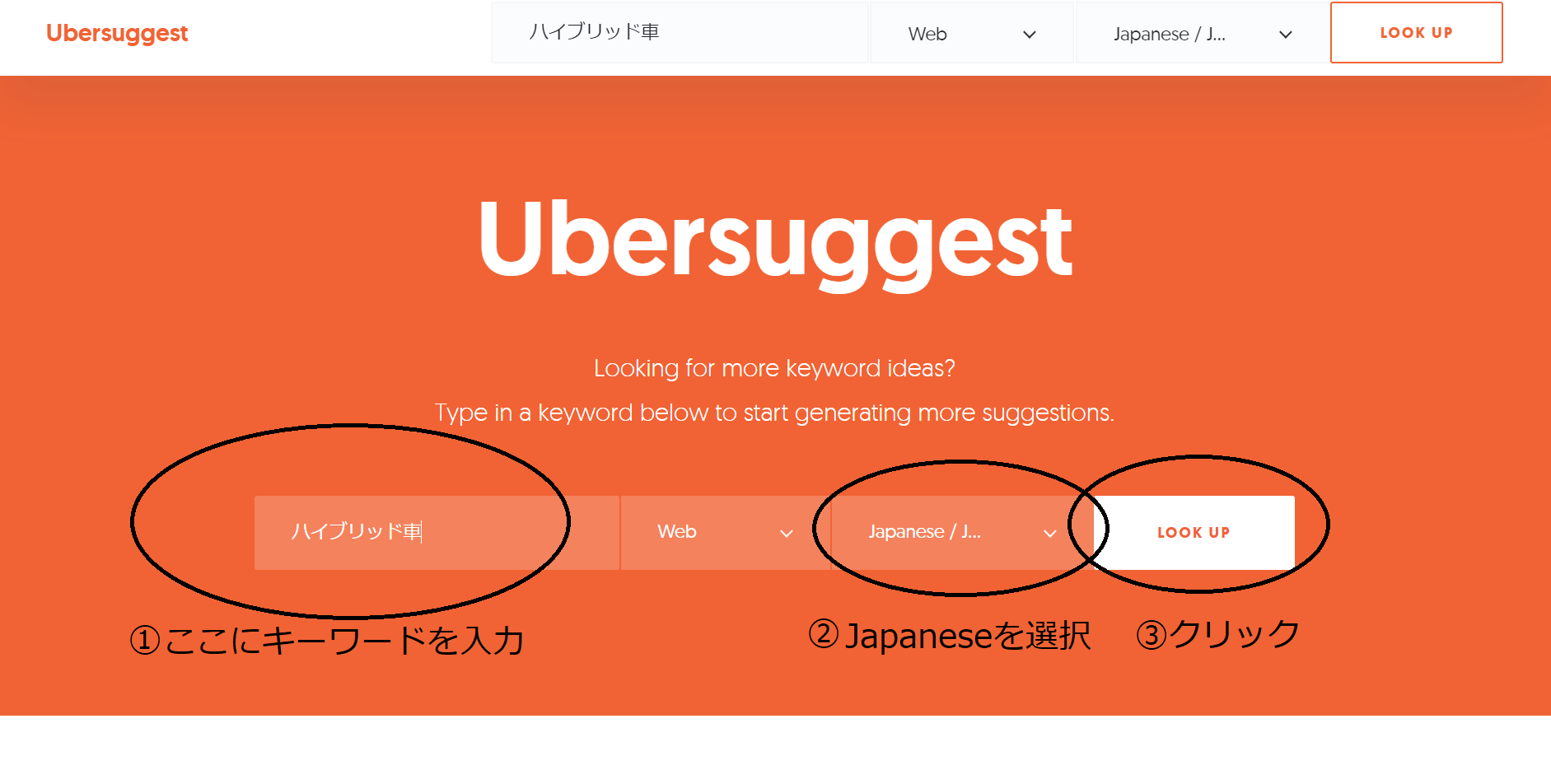
①一番左のボックスに、キーワードを入力(日本語OK)
②右から2番目のボックスのドロップダウン項目を「japanease」にする
③「Look up」 ボタンをクリック
すると、入力欄下のバーが動き出します。
しばらく待って、バーが右端まで伸びると検索結果がでてきますので、
画面を下にスクロールします。
すると検索結果が現れます。

ここには、入力した「ハイブリッド車」に少しでも関連するワードが並んできています。
しかし、私が表示したいのは、「ハイブリッド車」というキーワードを含んだサジェストワードのみです。
そこで、下図のように、左下のFILTER RESULTSのボックスに「ハイブリッド車」と入力して、「GO」をクリックします。

すると、「ハイブリッド車」というキーワードを含んだもののみが、フィルターされます。

あとは、表の1番上の行にある「SERCH VOLUME」の矢印ボタンの ^ をクリックすれば、降順にならびます。

これだけで、サジェストキーワードを検索ボリューム順にみれるので、すでに分析がほぼ完了している状況です。
しかし、SEO上級者であれば、これをCSVに落とし込み、要らない行を削除したり、カテゴリー分けをしてみたりと、編集したくなりますよね。
実は、UbersuggestはCSVへの落とし込みも可能となっております。
検索ボリュームの結果をCSVで保存し、エクセルで編集するには??
先ほどの検索結果の画面を下にスクロールしていきます。
すると・・・・EXPORT CSV というボタンがある!
クリックしたい衝動をいったん、我慢汁です。
なぜならその前に、SELECT ALLボタンを押さないと、フィルターや並び替えした結果が反映されないままダウンロードされてしまうからです。
SELECT ALLボタンをクリックして、左側のチェックボックスにチェックがはいったら、
EXPORT TO CSV ボタンをクリックします。
すると、CSVファイルがダウンロードされます!!
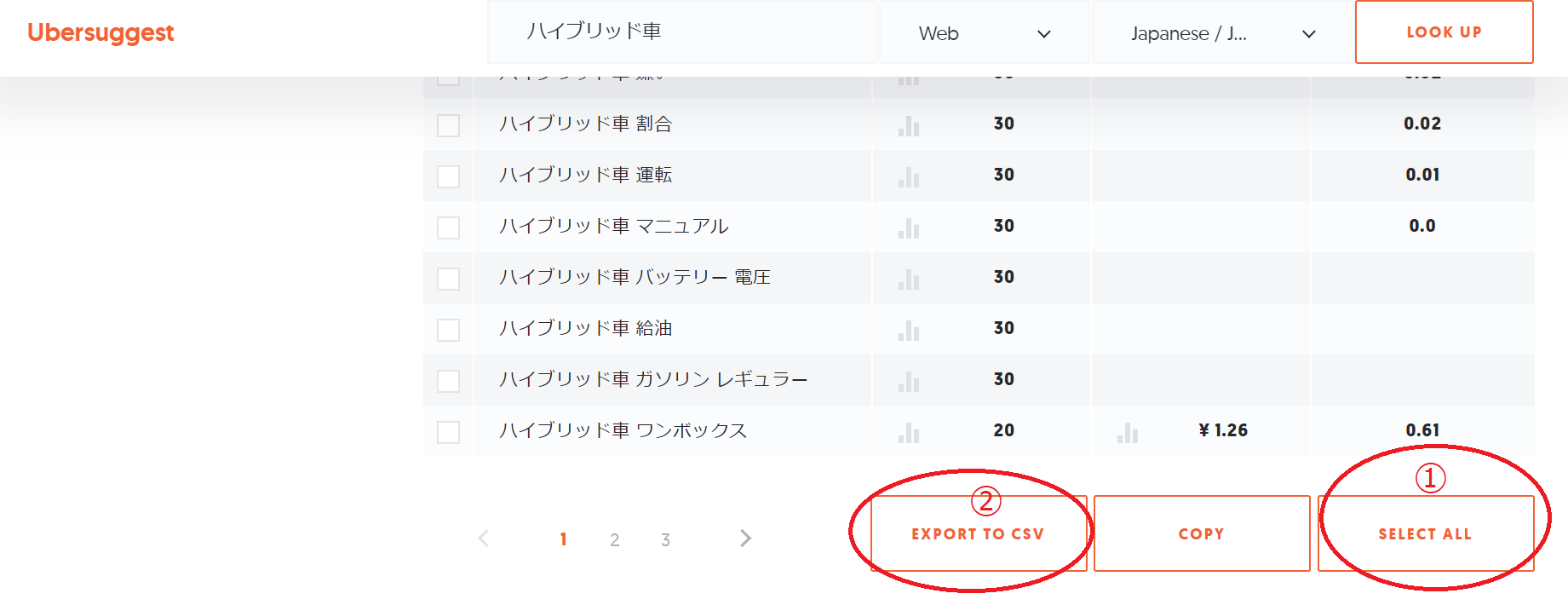
しかしながら、ファイルをエクセルで開いてみると・・・・・

見事なまでに、文字化けしています・・・・
ググってみると、どうやら文字コードが原因のようです。
そこで、ダウンロードしたCSVのファイルをいったん”メモ帳”で開いて、そして”上書き保存”してみてください。
そして、同じファイルを再びエクセルで開いてやると

文字化けも解消しました!!
後は、あんなことしたり、こんなことしたりして、
自由に分析しちゃってください。
こんな素晴らしいツールなんですが、
気になるのはお値段ですよね・・・・・・・
・
・
・
なんと無料です!!!!!(笑)
最初にすでに無料って言うてますからね。
しかし、テレビショッピングではないですが、僕の推測では、
永久にこのツールが無料で使えるとは思えません。恐らく期間限定になると思います。
なぜなら、UbersuggestのデーターはGoogleの有料情報です。
Google(キーワードプランナー)がわざわざ有料にした情報を、恐らく無断で、無料で公開しているわけですから、結構ヤバい情報なわけなんですよね。
そのうちGoogleに見つかって、何らかの制裁を受ける可能性があるのでは??と予想されますよね。
というわけで、無料でこんな便利なツールが使えるのは今のうちなので、
使えるうちにガンガン使っちゃいましょう!!!
少しでも役に立つと思ったら、シェアしちゃってくださいね!
夜露死苦う~!


